Mulți utilizatori din întreaga lume au trecut la Windows 10, iar unii dintre ei trebuie să închidă computerul într-un program. Acum vă voi spune cum să setați temporizatorul de oprire pentru Windows 10 fără a utiliza programe.
Există două moduri de a face acest lucru. Prima metodă este potrivită pentru cei care doresc ca computerul să se închidă singur după o anumită perioadă de timp în ziua lansării etichetei. Cineva trebuie să închidă mașina în fiecare zi în același timp, pentru asta vom folosi planificatorul de sarcini.
Opriți calculatorul prin cronometru printr-o comandă rapidă sau un fișier bat
Pentru început, ia în considerare această situație. Trebuie să opriți calculatorul într-o oră. Pentru aceasta, introduceți simplu o comandă simplă în fereastra "Run". Apăsați combinația Win + R (pe tastatură, tasta Win este uneori indicată prin sigla Windows). O fereastră va apărea în câmpul în care trebuie să introduceți comanda cu următorul format:
(unde N este ora până la oprirea automată în câteva secunde) și apăsați "Ok" sau Enter
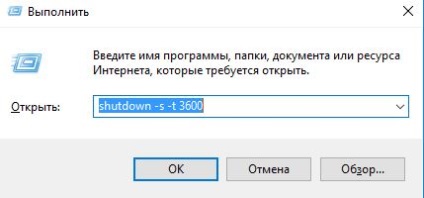
Aceasta este prima opțiune pentru setarea cronometrului pentru a opri calculatorul fără programe.
Dacă nu doriți să vă amintiți în mod constant ceea ce trebuie să scrieți, atunci faceți doar o comandă rapidă sau un fișier executabil Bat.
Creați o comandă rapidă cu comanda de închidere
Pentru a crea o comandă rapidă, faceți clic dreapta oriunde pe desktop, selectați New - Label. În câmpul "Specificați locația obiectului", specificați calea
C: WindowsSystem32shutdown.exe -s -t N
(unde N este ora în secunde înainte de a opri) după ce faceți clic pe buton, apoi dați etichetei un nume. De exemplu, opriți după o oră.
Vă scriem programul pentru setarea unui cronometru pe Windows 10
Pentru a vă simți ca un programator real, puteți scrie un mic script, prin care puteți introduce intervalul dvs. pentru a opri calculatorul. Arată așa:
ecou off (dezactivarea afișării informațiilor privind funcționarea comenzilor pe ecran)
cls (șterge fereastra programului)
set / p timer_off = "Vvedite vremya v sekundah:" (creează o variabilă cu o valoare în secunde)
shutdown -s -t% timer_off% (bine, aceasta este comanda însăși care va închide computerul după o anumită perioadă de timp)
Acum creați același fișier executabil. Pentru aceasta nu este nevoie să descărcați nimic, doar să creați un document text gol și să copiați programul nostru mini în el.
ecou off
cls
set / p timer_off = »Vedeți vremya în secundă:»
închiderea -s -t% timer_off%
Apoi faceți clic pe "File" -> "Save As" În câmpul cu numele fișierului scrieți numele, de exemplu, cronometrul, punctul și extensia liliecii. Ar trebui să arate astfel:
imagine
Închideți calculatorul într-un program pe Windows 10
Deasupra am învățat să dezactivați calculatorul într-un cronometru, dar acest lucru nu se potrivește tuturor, cineva dorește ca computerul să fie oprit la un moment dat în fiecare zi. Pentru aceasta folosim funcția standard Windows 10 - Task Scheduler. Unde este programatorul de sarcini în Windows 10 este descris pe site-ul nostru.
- În fereastra deschisă din dreapta, selectăm "Creați o sarcină simplă ..."
- Scrieți numele sarcinii
- În pasul următor al declanșatorului, setați docul când doriți să executați sarcina, de exemplu zilnic.
- Am setat ora, de exemplu, la ora 1.00 (o ora dimineata, cand deja dormiti si ati uitat sa opriti calculatorul intr-un program, acesta se va opri)
- În domeniul de acțiune am pus un control pe "Rulați programul"
- Programul sau scriptul scriu următoarele: shutdown -s
Toate, ați creat cu succes un program de închidere a calculatorului la un moment dat în fiecare zi.